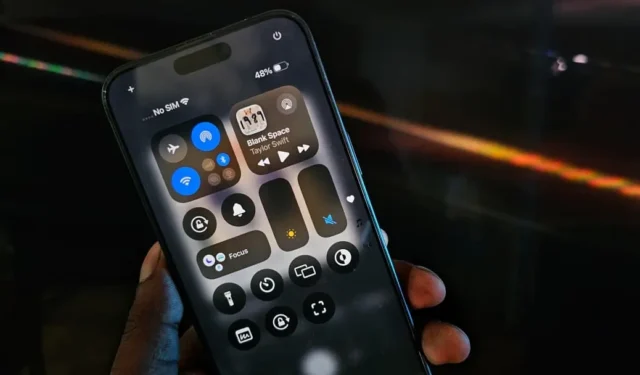
Ir ieradies iOS 18, un cilvēki ir sajūsmā par jaunajām lieliskajām funkcijām, piemēram, Apple Intelligence un sākuma ekrāna pielāgošanu. Bez tiem iOS 18 zem pārsega ir iekļautas vairākas funkcijas. Piemēram, varat kontrolēt savu iPhone, izmantojot acu izsekošanu, vai mainīt luktura platumu. Pēc iOS 18 beta versijas izpētes vairāk nekā nedēļu es uzzināju vairākas noderīgas iOS 18 funkcijas, kas jums jāpārbauda.
1. Atrodiet kontaktus ātrāk, izmantojot T9 numuru sastādīšanu
Vai atceraties vecos laikus, kad tālruņi tika pārslēgti, kad varēja ātri atrast kontaktu, nospiežot dažus ciparu taustiņus? Šī funkcija ir pieejama arī operētājsistēmā Android, un līdz šim iPhone lietotājiem bija nepieciešamas trešo pušu lietotnes, lai to izdarītu.
Operētājsistēmā iOS 18 Apple piedāvā vietējo T9 Dailing lietošanas veidu, un tas darbojas šādi: lietotnes Tālrunis ciparu taustiņiem ir burti. Lai meklētu kontaktu, nospiediet atbilstošo cipara taustiņu, kas atbilst burtam. Piemēram, lai atrastu “DAD”, nospiediet 3 (lai iegūtu D), 2 (lai iegūtu A) un vēlreiz 3 (lai iegūtu otro D). Tas padara kontaktu meklēšanu ātrāku un vienkāršāku.
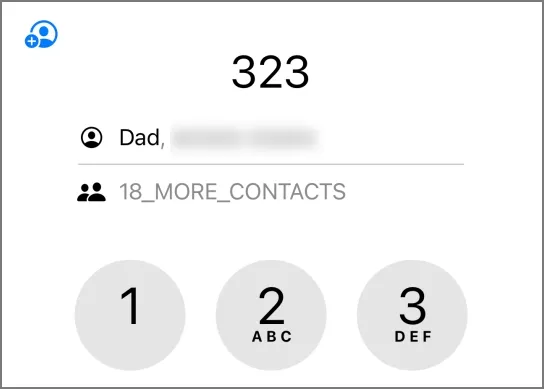
Jūs saņemat arī iespēju zvanu vēsturē meklēt kontaktpersonas.
2. Kontrolējiet lukturīša platumu
Jūs varat mainīt zibspuldzes spilgtumu savā iPhone tālrunī. Izmantojot iOS 18, varat pielāgot gaismas stara platumu. Piemēram, plats stars palīdz jums redzēt visu, kas jums ir apkārt tumšā telpā. Savukārt šaura sija ir ideāli piemērota mazu priekšmetu atrašanai zem mēbelēm.
Tomēr tas darbojas tikai iPhone 15 sērijā un var nedarboties vecākiem modeļiem.
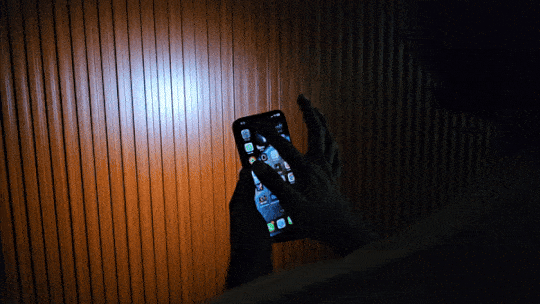
Jūsu iPhone ļauj koplietot Wi-Fi paroles, izmantojot AirDrop. Tas ir diezgan nemanāmi, taču varat pievienot vēl vienu drošības līmeni. Operētājsistēmā iOS 18 varat koplietot paroli ar QR kodu. Lai jūs varētu kopīgot šo QR kodu ar ikvienu, kas neizmanto iPhone/iPad/Mac.
Atveriet lietotni Paroles, dodieties uz Wi-Fi, atlasiet savu tīklu un pieskarieties pie Rādīt tīkla QR kodu. Varat ļaut citiem skenēt šo WR kodu ar jebkuru ierīci, lai izveidotu tūlītēju savienojumu, padarot Wi-Fi koplietošanu daudz ērtāku.
4. Izslēdziet savu iPhone, izmantojot vadības centru
Parasti varat izslēgt savu iPhone, turot nospiestu barošanas un skaļuma palielināšanas pogu vai sadaļā Iestatījumi. Operētājsistēmā iOS 18 vadības centrā ir izslēgšanas poga. Vienkārši pieskarieties barošanas ikonai vadības centrā un velciet slīdni tāpat kā iepriekš, lai izslēgtu savu iPhone.
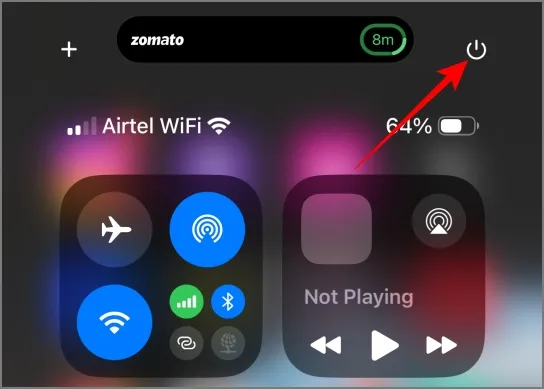
5. Uzlabots lasītāja režīms pārlūkprogrammā Safari
Safari lasītāja režīms piedāvā tīru saskarni lasīšanai bez traucējumiem, piemēram, reklāmām un saskarnes elementiem.
Izmantojot iOS 18, varat arī pielāgot fontu un fona krāsu atbilstoši savām vēlmēm programmā Safari. Apple ir arī paziņojis par plāniem lasītāja režīmā iekļaut AI kopsavilkuma funkciju, lai gan tā vēl nav pieejama.
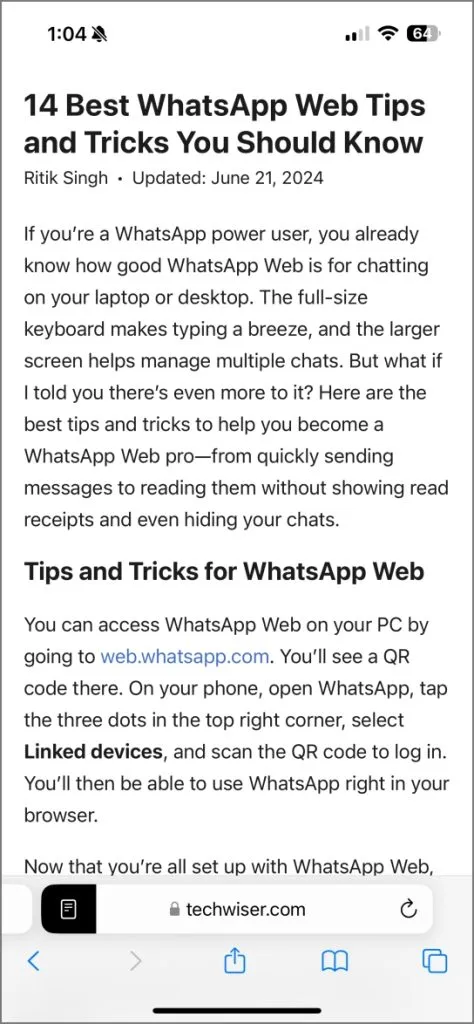
6. Lasiet balss pasta ziņojumus tieši no paziņojumiem
Ja kāds neatbildējis uz zvanu, viņš var jums nosūtīt balss pastu, kuram varat piekļūt no lietotnes Tālrunis. Iepriekš iOS pārrakstīja jūsu balss pasta ziņojumus un rādīja tekstu pašā lietotnē. Operētājsistēmā iOS 18 šo transkripciju redzēsit arī tieši paziņojumā, līdzīgi kā īsziņā. Tas ir noderīgi, lai ātri pārbaudītu balss pasta ziņojumus, kuriem var būt nepieciešama tūlītēja uzmanība.
7. Gaišais un tumšais režīms rediģēšanai lietotnē Photos
Lietotnes Fotoattēli rediģēšanas lapā tiek ievērots motīvs atbilstoši jūsu iPhone noklusējuma režīmam (gaišais vai tumšais režīms). Tomēr varat mainīt tumšo režīmu uz gaišo vai otrādi, lai tas atbilstu jūsu izvēlei, rediģējot attēlus lietotnē Fotoattēli. Ja vēlaties izmantot tumšo režīmu vai vēlaties mainīt režīmu atbilstoši rediģējamajam fotoattēlam, šīs ir apsveicamas izmaiņas.
Lai pārslēgtos starp gaišo un tumšo režīmu, pieskarieties izvēlnes opcijai rediģēšanas lapas augšējā labajā stūrī, pēc tam dodieties uz Izskats un izvēlieties vēlamo režīmu.
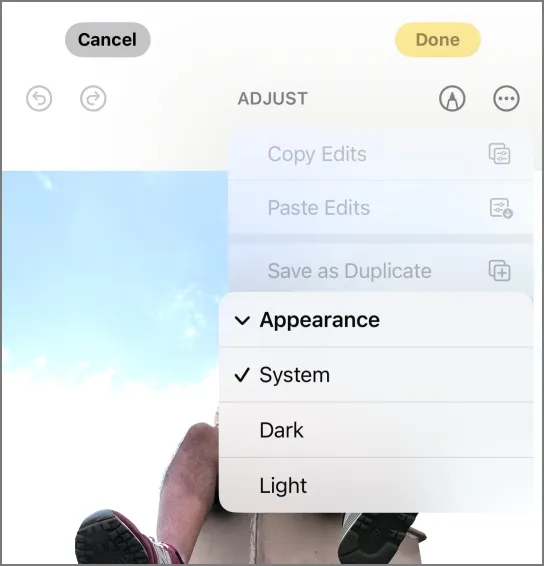
8. Adaptīvā kopēšana un ielīmēšana citos fotoattēlos
Apple Photos jau ļauj kopēt labojumus no viena fotoattēla un ielīmēt tos citos. Tomēr viena un tā paša kontrasta vai filtra izmantošana var nedarboties katram fotoattēlam un ne vienmēr nodrošinās vēlamos rezultātus.
Operētājsistēmā iOS 18 Apple padarīja šo funkciju adaptīvu. Tāpēc tā vietā, lai izmantotu tieši tādu pašu kontrasta daudzumu, ko esat nokopējis ar citiem labojumiem, tas izmanto kontrastu atbilstoši fotoattēlam, lai iegūtu līdzīgu izskatu. Tādā veidā jūsu fotoattēli netiks pārmērīgi izpūsti vai nepietiekami eksponēti; tie izskatīsies tieši atbilstoši jūsu vajadzībām.
Lai kopētu labojumus, rediģēšanas lapā pieskarieties izvēlnei un atlasiet Kopēt labojumus. Kopēšanas laikā iespējojiet adaptīvo opciju. Kad tas ir izdarīts, varat sākt rediģēt jebkuru fotoattēlu un ielīmēt labojumus, izmantojot izvēlnes opciju Ielīmēt labojumus.\
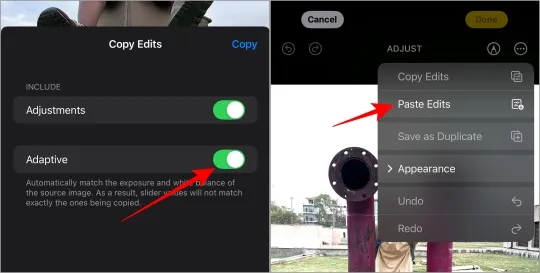
9. Tapešu ieteikumi programmā Apple Photos
Apple Photos ieteiks tapetes cienīgus attēlus no jūsu fotoattēlu bibliotēkas. Tas pat pievieno jauku tapetes filtru un pulksteņa stilu, lai tie izskatās lieliski. Jūs vienmēr varat mainīt šos iestatījumus, lai tie atbilstu savām vēlmēm. Ritiniet uz leju lietotnē Fotoattēli, lai atrastu sadaļu Fona ieteikumi, kur varat atrast visus piemērotos fona attēlus.
10. Ērti izlabojiet kļūdas kalkulatorā
Ja kalkulatorā ievadījāt nepareizu skaitli, jums bija jāsāk no jauna, jo nebija iespējas to izdzēst. Pēc desmit gadiem kalkulatora lietotne beidzot ieguva dzēšanas pogu. Varat vienkārši pieskarties dzēšanas pogai, lai noņemtu nepareizi ievadīto skaitli un turpinātu aprēķinu.
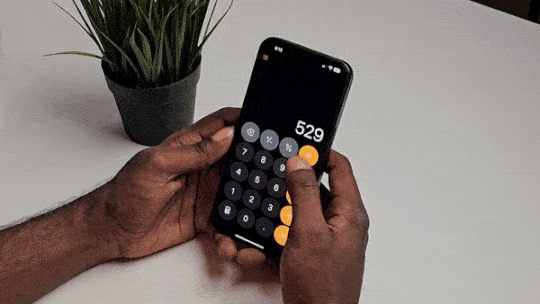
11. Konvertējiet vienības, izmantojot jauno kalkulatoru
Papildus aprēķināšanai reklāmguvumiem varat izmantot lietotni Kalkulators. Neatkarīgi no tā, vai tās ir valūtas, mērījumi vai citas vienības, atjauninātā lietotne Kalkulators ļauj tieši konvertēt no vienas vienības citā.
Izmantojot iOS 18, lietotne atbalsta leņķa, laukuma, valūtas, datu, enerģijas, spēka, degvielas, garuma, jaudas, spiediena, ātruma, temperatūras, laika, tilpuma un svara konvertēšanu.
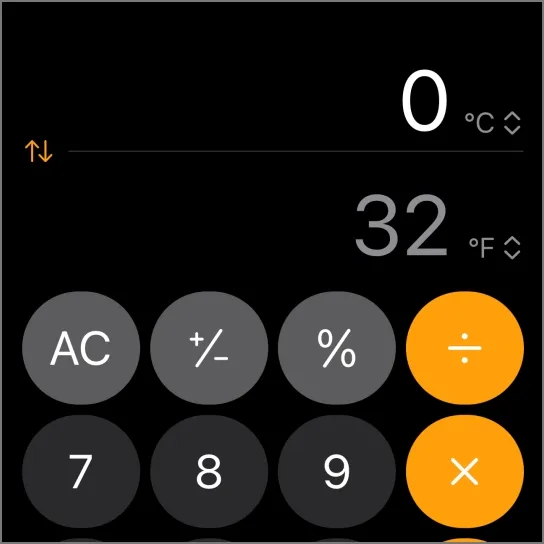
Ņemiet vērā, ka valūtas konvertēšanai var netikt izmantoti reālie kursi. Ja jums ir nepieciešami reāllaika un precīzi reklāmguvumi, ieteicams izmantot citu reklāmguvumu lietotni vai Google meklēšanu.
12. Meklēšanas ieteikumi un jaunākie meklējumi sadaļā Iestatījumi
Apple veica vairākus nelielus uzlabojumus lietotnē Iestatījumi. Visinteresantākā ir jaunā meklēšanas funkcija. Iestatījumu meklēšana sniegs ieteikumus, pamatojoties uz to, kas jums varētu būt nepieciešams. Tas parāda arī jūsu nesenos meklējumus, lai jūs varētu ātri atgriezties pie nesen pielāgotā iestatījuma.
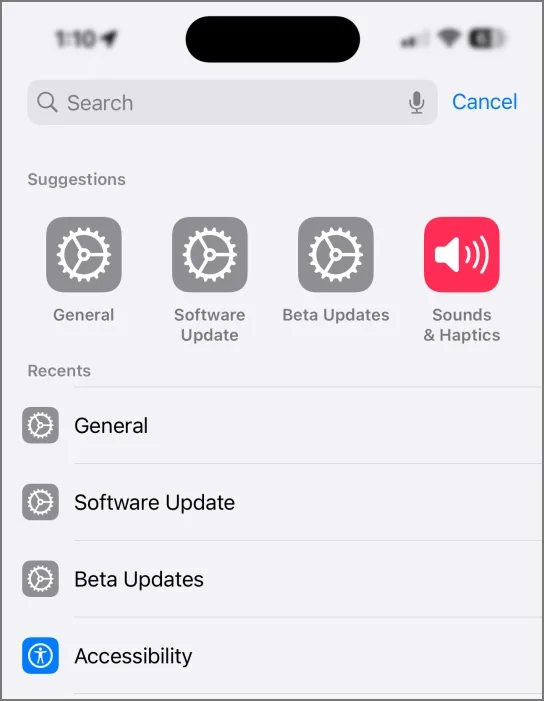
Turklāt visi ar lietotnēm saistītie iestatījumi tagad ir klasificēti sadaļā Lietotnes, un lietotnē Iestatījumi ir pieejamas jaunas ikonas daudzām opcijām.
13. Identificējiet objektus ar tiešo atpazīšanu
Ir pieejama jauna pieejamības funkcija vājredzīgiem cilvēkiem ar nosaukumu Live Recognition. Tam var piekļūt, dodoties uz Iestatījumi > Pieejamība > VoiceOver > VoiceOver atpazīšana > Tiešraides atpazīšana , kas atver kamerai līdzīgu saskarni. Kad pavērsiet iPhone kameru pret objektu. Pēc tam iPhone aprakstīs, kas ir redzams ar audio.
Šī funkcija ir nedaudz lēna beta versijā, un objekta identifikācija ir trāpījums vai garām. Varat arī pievienot šo opciju vadības centram, lai nodrošinātu ātrāku piekļuvi.
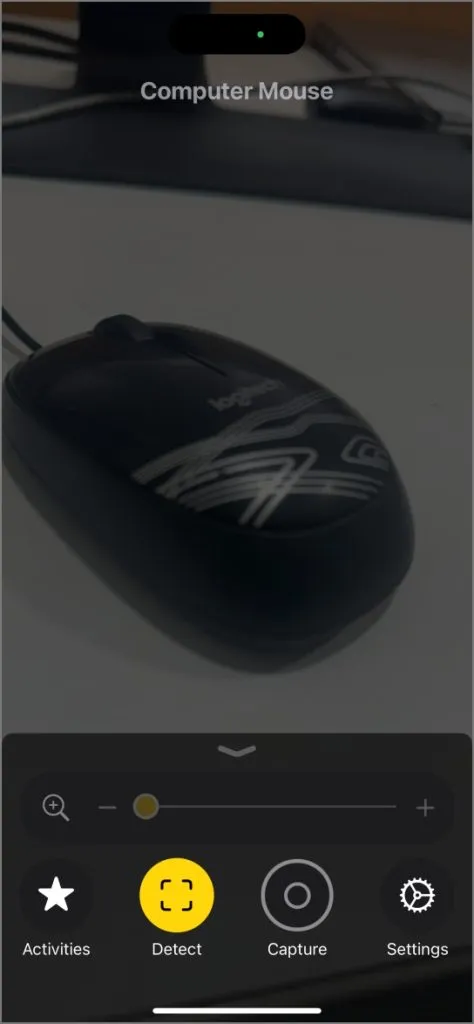
14. Sajūtiet ritmu ar mūzikas haptics palīdzību
iPhone tālruņiem ir lieliska jutība, pateicoties tajos esošajam Taptic Engine (vibrācijas motoram). Jūs varat likt Taptic Engine savā iPhone tālrunī vibrēt kopā ar mūzikas ritmu. Tas ir noderīgi arī cilvēkiem ar dzirdes traucējumiem, lai baudītu mūziku.
Šo opciju varat atrast sadaļā Iestatījumi > Pieejamība > Music Haptics . Tomēr pagaidām tas darbojas tikai ar Apple Music.
15. Kontrolējiet savu iPhone, izmantojot acu izsekošanu
Vēl viena noderīga pieejamības funkcija ir kontrolēt savu iPhone ar acīm. Pēc ātras iestatīšanas sadaļā Iestatījumi > Pieejamība > Acu izsekošana , varat vienkārši apskatīt jebkuru opciju ilgāku laiku, lai to atlasītu. Tomēr pašlaik plūsmas ritināšana vai pārslēgšanās starp lietotnēm, izmantojot acu izsekošanu, netiek atbalstīta. Paredzams, ka šīs funkcijas būs pieejamas līdz iOS 18 oficiālās izlaišanas brīdim.
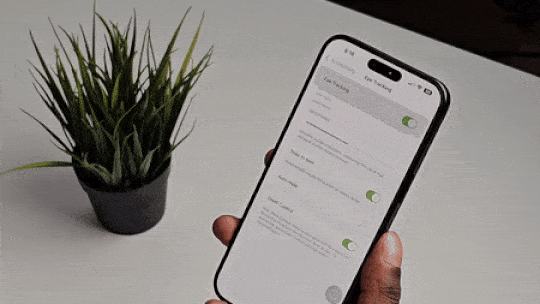
16. Vokālie īsceļi
Varat atvērt programmas, aktivizēt Siri saīsnes vai pārslēgt opcijas vadības centrā, izmantojot savu balsi. Lai gan Siri var veikt daudzus uzdevumus, balss saīsnes ļauj veikt darbības, vispirms nepasakot “Hey Siri”. Kad tas ir iestatīts sadaļā Iestatījumi > Pieejamība > Vokālās saīsnes , vienkārši pasakiet komandu, un darbība tiks izpildīta nevainojami. Piemēram, es esmu iestatījis, lai palaistu kameru, kad saku “Atvērt kameru”, tā uzreiz atver lietotni.
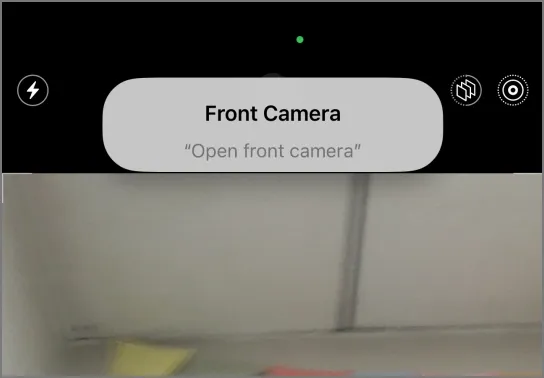
Šī funkcija visu laiku klausās apkārtni ar mikrofonu, kas var radīt bažas par privātumu. Tomēr Apple apgalvo, ka visa apstrāde notiek ierīcē.
17. Pagrieziet Wi-Fi adresi
Iepriekš savos Wi-Fi iestatījumos, iespējams, redzējāt opciju Privāta Wi-Fi adrese. Tas izveido atšķirīgu nejaušu MAC adresi katram konkrētajam Wi-Fi tīklam, kuram pievienojas jūsu iPhone.
Šī opcija ir mainīta uz Rotate Wi-Fi Address operētājsistēmā iOS 18. Tas paplašina koncepciju, nejauši mainot Wi-Fi adresi. Šī funkcija pēc noklusējuma ir iespējota visos Wi-Fi tīklos, un to var atspējot/iespējot, dodoties uz Iestatījumi > Wi-Fi > atlasiet tīklu un pārslēdzot opciju Pagriezt Wi-Fi adresi .
18. Gradienta pulkstenis bloķēšanas ekrānā
Personalizējiet savu bloķēšanas ekrānu, izmantojot jauno pielāgoto gradienta pulksteņa funkciju operētājsistēmā iOS 18. Tagad varat izvēlēties pulksteņa displeja gradienta krāsu shēmu, piešķirot bloķēšanas ekrānam unikālu un košu izskatu. Pielāgojot pulksteņa ciparnīcu, vienkārši atlasiet gradienta opciju, un tas automātiski izvēlēsies krāsas no jūsu bloķēšanas ekrāna fona tapetes.
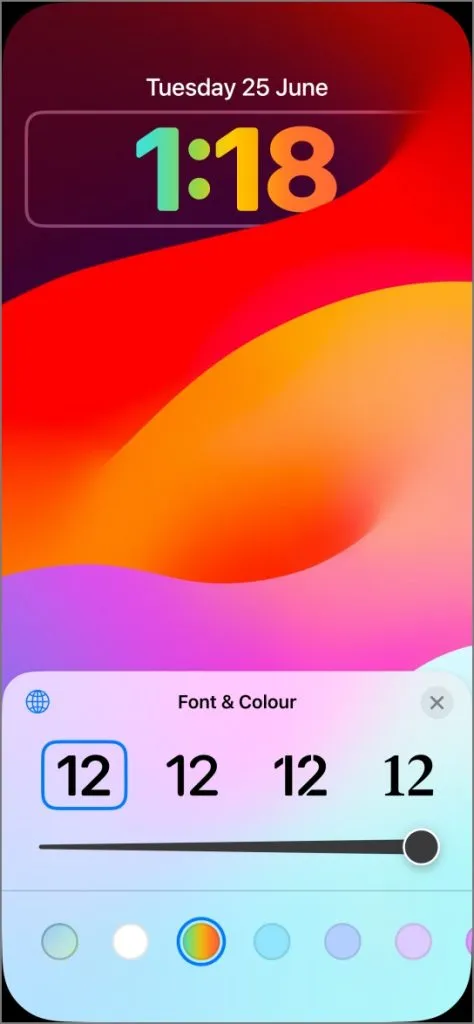
19. Pielāgojiet logrīku un vadības centra ikonu lielumu
Tagad varat mainīt logrīku izmērus tieši no sākuma ekrāna operētājsistēmā iOS 18. Vienkārši nospiediet un turiet logrīku un velciet tā apakšējo kreiso stūri, lai pēc vajadzības pielāgotu izmēru.

Turklāt tagad varat mainīt opciju izmērus vadības centrā. Šī pielāgošana ļauj izveidot personalizētāku lietotāja interfeisu, kas pielāgots jūsu vēlmēm.
20. Pievienojiet mājas un darba vietas lietotnē Weather
Lietotnē Laikapstākļi tagad varat ātri un ātri pārbaudīt laikapstākļus gan mājās, gan darba vietā. Šī funkcija izgūst informāciju par atrašanās vietu no Apple Maps, palīdzot jums sagatavoties tam, vai jums būs jāņem līdzi lietusmētelis vai džemperis, lai dotos ceļā. Pēc noklusējuma tas ir atspējots. Lai to iespējotu, atveriet Iestatījumi > Lietotnes > Laikapstākļi un ieslēdziet slēdzi Rādīt mājas un darba iezīmes .
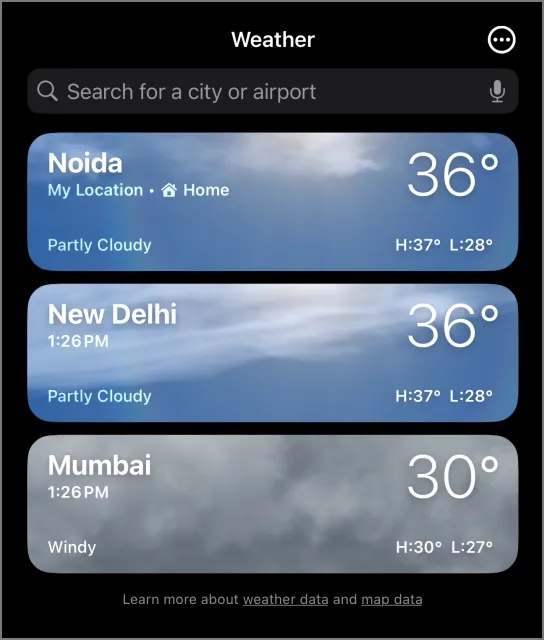
21. Vairāk iespēju ar darbības pogu
Sākot no iPhone 15 Pro un iPhone 15 Pro Max, iPhone tālruņiem ir darbības poga, nevis skaņas izslēgšanas slēdža. Šo pogu var pielāgot, lai palaistu balss piezīmes, aktivizētu Siri saīsnes, ieslēgtu lukturīti, atvērtu lietotni Kamera un veiktu citas darbības.
Izmantojot iOS 18, tagad varat arī kontrolēt jebkuru vadības centra pārslēgšanu, izmantojot pogu Darbība.
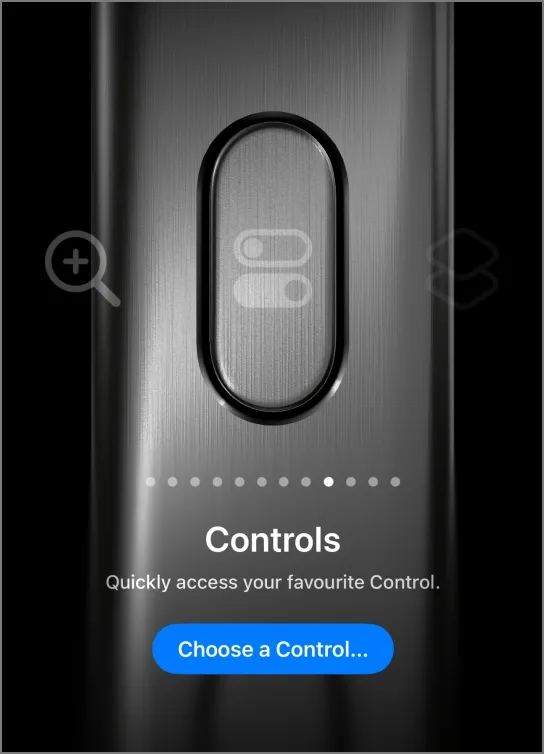
22. Izmantojiet Apple Pay ar QR kodiem
Apple Pay darbojas tikai Apple ierīcēs. Ko darīt, ja vēlaties pabeigt pirkumu, izmantojot Apple Pay savā Windows datorā vai Android tālrunī/planšetdatorā? To var izdarīt, izmantojot QR kodus.
Vienkārši turpiniet maksājumu, izmantojot Apple Pay ierīcē, kas nav Apple ierīce. Tas ģenerē QR kodu, kuru varat skenēt, izmantojot savu iPhone, lai pabeigtu maksājumu.
23. Ieplānojiet savus ziņojumus
Neatkarīgi no tā, vai vēlaties nosūtīt dzimšanas dienas apsveikumu, kas sasniedz tieši pulksten 12:00, vai nosūtīt kādam atgādinājumu jebkurā noteiktā laikā, tagad varat ieplānot šo ziņojumu savā iMessage lietotnē.
Tomēr ziņojumus var ieplānot tikai 7 dienas iepriekš. Tas nozīmē, ka nevar iestatīt dzimšanas dienas vai svētku apsveikumus visam gadam, bet tos var ieplānot tikai dažas dienas iepriekš.
24. Noņemiet priekšskatījumus pakalpojumā iMessage
Nosūtot saiti pakalpojumā iMessage, tiek parādīts saitē esošās informācijas priekšskatījums. Izmantojot iOS 18, varat pārbaudīt šo priekšskatījumu tūlīt pēc tā pievienošanas ziņojumam. Ja vēlaties paslēpt kontaktpersonas priekšskatījumu, pirms nosūtīšanas varat noņemt priekšskatījumu pakalpojumā iMessage. Šī funkcija attiecas uz visu veidu saitēm, tostarp tīmekļa saitēm un sociālo mediju ziņām.
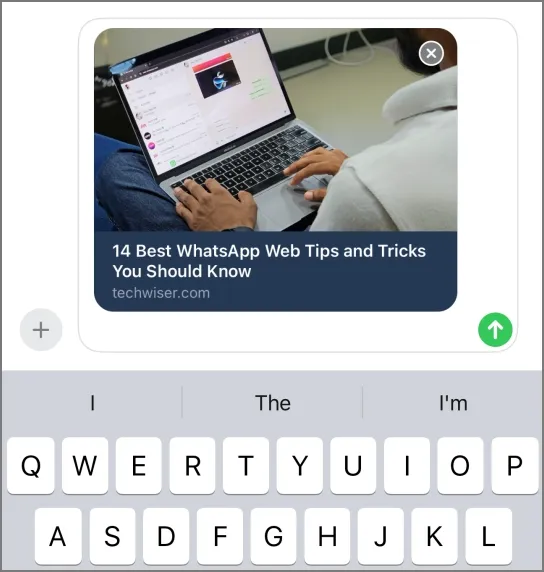
25. Pievienojiet savām piezīmēm failus un ierakstus
Izmantojot iOS 18, savām piezīmēm varat pievienot dažādus failu tipus, tostarp dokumentus, PDF failus, balss piezīmes utt.
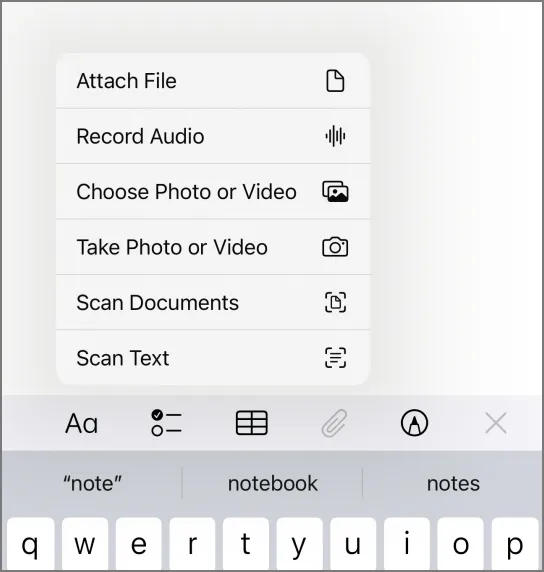
Turklāt iOS 18 ievieš iespēju krāsot tekstu Apple Notes. Neatkarīgi no tā, vai vēlaties izcelt svarīgas daļas vai izmantot vizuālas norādes, varat pielāgot teksta krāsu savām vajadzībām.
26. Pārbaudiet laiku, pat ja jūsu iPhone ir miris
Vai zināt, ka varat atrast sava iPhone atrašanās vietu, izmantojot funkciju Find My, pat ja tas ir izslēgts? Jā, šī funkcija ir pieejama jaunākajā iPhone 15 sērijā. Izmantojot iOS 18, varat pārbaudīt laiku pat tad, ja jūsu iPhone ir izslēgts.
27. Atskaņojiet mūziku video ierakstīšanas laikā
Līdz šim, tiklīdz sākat ierakstīt video lietotnē Kamera, mūzikas atskaņošana fonā tiek apturēta. Ir risinājumi, piemēram, ilgstoša slēdža ikonas nospiešana fotoattēla režīmā, lai ierakstītu pat tad, kad tiek atskaņota mūzika.
Izmantojot iOS 18, Apple sākotnēji ļauj turpināt mūzikas atskaņošanu pat tad, kad sākat ierakstīt videoklipu. Pēc noklusējuma šī opcija ir iespējota, taču varat to pielāgot, dodoties uz Iestatījumi > Kamera > Ierakstīt skaņu > Atļaut audio atskaņošanu .
28. Filtrējiet ekrānuzņēmumus no jūsu Apple fotoattēlu skata
Ja jūsu Apple fotoattēli ir piepildīti ar ekrānuzņēmumiem, ir grūti tos ritināt, lai pārbaudītu fotoattēlus. Ko darīt, ja varat viegli noņemt ekrānuzņēmumus no bibliotēkas skata? Lai filtrētu ekrānuzņēmumus, atveriet lietotni Fotoattēli > izvēlni > Skatīt opcijas un atspējojiet slēdzi blakus Rādīt ekrānuzņēmumus . Tādējādi ekrānuzņēmumi netiks izdzēsti, bet tikai paslēpti bibliotēkas skatā.

29. Samaziniet kustību traucējumus, izmantojot transportlīdzekļa kustības signālus
Dažiem cilvēkiem, lietojot tālruni braucošā transportlīdzeklī, var rasties kustību slimība. Lai to apkarotu, Apple ieviesa jaunu funkciju ar nosaukumu Vehicle Motion Cues. Tādējādi uz ekrāna tiek novietoti daži mazi punktiņi, kas vairāk atbilst jūsu transportlīdzekļa ātrumam, atvieglojot ilgāku skatīšanos uz ekrānu kustīgā transportlīdzeklī.
Kad tas ir iespējots sadaļā Iestatījumi > Pieejamība > Kustība > Rādīt transportlīdzekļa kustības signālus , tālrunis automātiski noteiks, kad atrodaties kustībā, un aktivizēs šo funkciju.
30. Sinhronizējiet bezsaistes Apple kartes ar Apple Watch
Izmantojot iOS 18, Apple Maps ievieš iespēju sinhronizēt lejupielādētās kartes ar jūsu Apple Watch. Pateicoties tam, varat piekļūt kartēm savā Apple Watch pat attālās vietās bez aktīva interneta savienojuma. Tā ir ērta funkcija navigācijai braukšanas laikā vai apgabalu izpētei, kur savienojamība var būt ierobežota.
31. Pielāgots uzlādes ierobežojums, lai pagarinātu akumulatora darbības laiku
Apple ieviesa uzlādes ierobežojumu operētājsistēmā iOS 17, kas pārtrauc jūsu iPhone uzlādi, kad tas sasniedz 80%. Izvairīšanās no pilna uzlādes cikla, iespējams, var pagarināt ierīces vispārējo akumulatora darbības laiku.
Izmantojot operētājsistēmu iOS 18, varat pielāgot uzlādes ierobežojumu, lai apturētu uzlādi pie 80%, 85%, 90% vai 95% no jaudas. Tādā veidā jūs varat izvēlēties neuzlādēt visu ciklu, bet varat arī izmantot priekšrocības, ko ierīcē ir vairāk akumulatora.
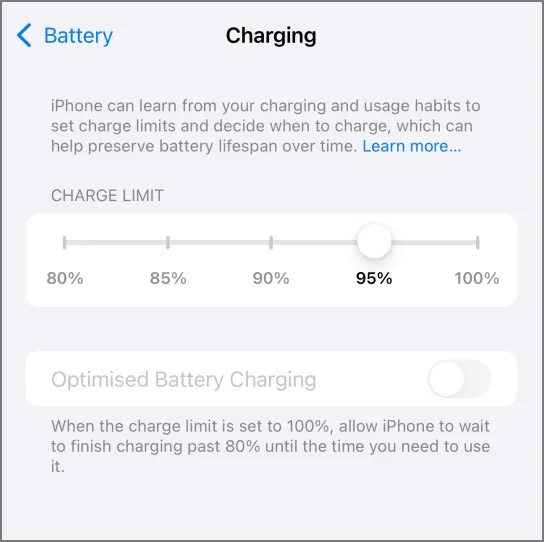
Šīs ir visas funkcijas, kuras esam atraduši pirmajā iOS 18 izstrādātāja beta versijā. Dažas no tām noteikti mainīsies līdz ar turpmākajām beta versijām, un mēs attiecīgi atjaunināsim šo sarakstu.




Atbildēt